延讀前一個檔,排班規則基本上是透過公司的人員以及公司的制度所配合產生的,因此,這個檔案也會受到公司本身用人的人數上變動,而產生「工作時數超過了法定的做6休1的規定,不過即使超過了做6休1,也還會在做9休1的範圍內」的情況。
其主要差別在於,平均的班數分的更細了,先前只是將時段平均,但這個檔卻要將職務、班別、時段都加以平均。
本檔的排班規則:
1、人數:11人,即最大可參與排班的人數為11人。
2、職務:分為A、B、C三種職務,無職務的限制,每個職別一天最高需求人數為3人。
3、班別/時段:當時段設定為8小時時,可分為早中夜3班,當時段設定為12小時時,則為早夜兩班。
4、不單是時數,同時班數也需平均。
5、每人可指定三天休假,但一天中只能一人指定休假。
6、兩班間最少需相隔12小時以上。
7、每人的總上班班數需平均(即當人數足夠時,平均班數自可達到做5休2,但人數不足夠時,即可能發生做9休1的情況)。
基本上,這樣浮動的排班是需依賴排班者的智慧(是要班少時數多,還是班多時數少…的一個衡量),而系統只能提供數據做為排班前的參考。
以下是本檔的操作說明:
檔案結構:規則設定、排班表,排班系統向來就是只有這兩張操作的工作表,一個是將排班的規則設定上去,另一個就是印出的排班表。
![]()
序號姓名指定休假:
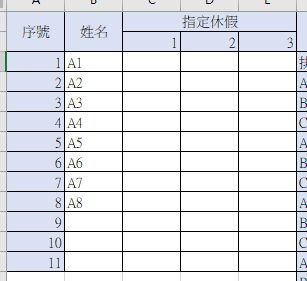
序號:11,即最大可參與排班的人數可達11人,也就是在11人以內的排班,都可以的,範例設定的即是8人。
姓名:自填欄位,即填入參與排班的人的姓名。
指定休假:下拉選單,指定該人員要休假的日期,有1~3欄,表示每人最多可指定三天,那麼指定的日期,該人將即絕對不排班,當有兩人以上申請同一個日期請休,該日期即會以紅底紅字顯示,即表示需要協調,只能保留一人。
應排班數計算:這是將最後排班結果在未進行排班前的預算,讓排班的人在排班前可以知道自己的設定將會帶出什麼樣的結果,合不合理,並且接不接受這樣的結果,接受了再開始進行排班結果的調整,若不接受,就是再從班別、時段甚至是職務(當人不足時,讓某個職務的人減掉或減時段…等等)中調整。
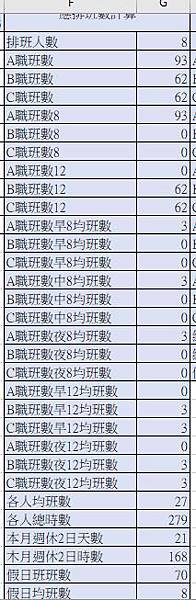
排班人數:目前顯示為8,那是因為姓名填入了8人。
※A、B、C職班數:即各職別的班數,因為職別並不一定就是設定為3班,還是兩班,所以,這裡會事先計算出所設定的班數結果。
※A、B、C職班數早/中/夜8/12:計算的是每個職別的8小時班數與12小時以及早/中/夜班的班數。
※A、B、C職班數早/中/夜8/12均班數:計算的是每個職別的8小時班數與12小時以及早/中/夜班的班數的均班數。
※各人均班數:是以當月份不分職別時段,除於參與排班的人數,所平均出來的班數。
※各人總時數:是計算每個人在個各職別與時段結合後將產生的總時數。
※本月週休2日天數:計算的是當月份扣除六、日後所產生的應上班天數。
※本月週休2日時數:計算的是當月份扣除六、日後所產生的應上班天數乘於8小時後的時數。
※假日班班數:統計本月份的全部六、日的總班數。
※假日均班數:將本月份的全部六、日的總班數除於參與排班的人數,所產生的平均天數。
以上這些數據都是用於參考用的,例如以目前的設計,各人均班數即達到27班,就表示每個人需被排27個班,3月的上班天數為31天,31-27=4,也就是一個人只能排到4天的休假,那麼在這個欄位下方的本月週休2日天數即會告知,若本月正常排班的情況下,即只會排21天班,排班者可以在未進入排班前,就可以透過這些數據發現,然後選擇是要調整12小時的上班時數多,又或是要少掉什麼時段的班,還是就直接接受這個數據的結果,然後直接進入排班,那麼這個「選擇是要調整12小時的上班時數多,又或是要少掉什麼時段的班,還是就直接接受這個數據的結果…」就是規則可浮動的地方。
查詢人員:這裡會顯示出該人員的排班結果,然後應排就是大家都一樣的那個基準數,實排則是顯示該人員的實際排班結果。
例如A職班數8均班數的應排是11,實排是5,即正常來講,該人員的實排在A職班數8的時段,相較於平均少了6個班。
又例如B職班數12均班數應排7,實排13,因此,該人員的B職班數12小時相較於平均多了6個班。
總班數應排27,實排26,也就是實排班數相較應排少,但總時數卻是實排較應排多,這是因為12小時的班數排的較8小時的班數多所致。
因此,公平與否則可由排班人員來決定,是要由班數來決定,或由時數來調整。
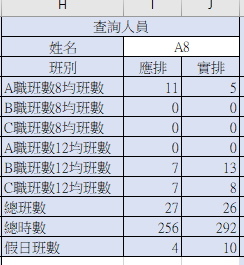
排班結果:先前的設定,將會在這裡顯示出結果。

※日期(第一欄):即範例中的2019/3/1即是設定排班的第一天(這是範例檔顯示為藍底不可動,完整版顯示為白底,自填欄位)。
※星期:隨日期跳動。
※指定休假人員:顯示在指定休假中有指定該日期的人員。
※A、B、C每個職別都為三欄,即每個職別一天最多可設定3人,白底部分為下拉選單,早、夜有8小時及12小時兩個選項,中只有8小時一個選項,若是空白,即表示該時段不排人。
※黃色區域:是在人員、日期第一天以及時段都設定後,會產生的結果,在這個結果中,會顯示出兩種底色,分別是紅底紅字,以及綠底空白,那麼,這樣的排班結果就是要將在這個整個排班結果中所出現的格子,全部填滿,也就是不可以有綠底的格字,需將全部的格子都變為黃底(或紅底是查詢人員)。
※上班班別:顯示查詢人員上的班別及時段。
※連續上班天數:當連續上班天數超過6天時,即會顯示紅底紅字,雖然排班結果可以超時,也可以做9休1,但這並非常態,因此,在統計上,還是需提示出來。
※連續休假天數:即統計查詢人員的連續休假情況。
※假日上班:即統計查詢人員哪些假日有上班。
排班表:可A4列印的排班表,當在黃色區域進行完調整後,就可以在這裡直接印出的表格。
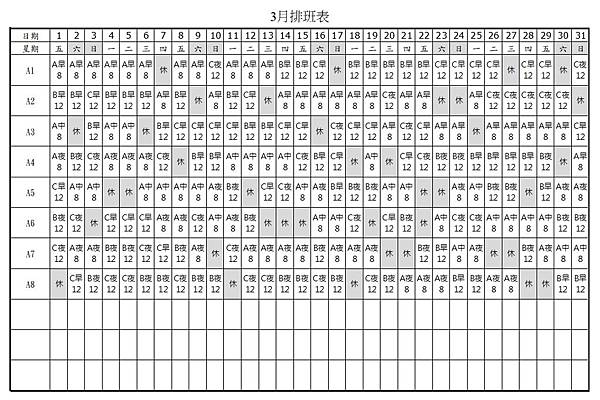
所以,所謂浮動規則,其實就是讓排班者在人數與時段間自由設定,一般人數比較難自由設定,因為參與排班的人員往往就是公司的總人員,但時段就可以調整,所以,讓這個排班也成為了規則是可浮動的一個狀態。
澄邑居/行政魔法屋特點:
◆進銷存、薪資計算、排班表一類設計外,更著重於行政簡化自動運算日常。
◆所謂行政簡化自動運算日常就是一般行政人員在離開ERP、HRM作業後,仍是無法避免的電子化作業。
◆行政同事說並不等於同一個人,基礎是建構在日常行政作業就是會有這些情況,透過範例告訴您,在單純公式下是有解的,公式設計絕不等於程式設計。
◆所有的行政同事說背後都代表著很小的動作,累積後就會是很多的時間,整合前後的差別不在於人力增減,只在於加班狀態增減。
◆一樣還是會有進銷存、薪資計算、排班表一類設計,改變的只是計費上的方案。
於文末附隨檔案一律為試用版,用於功能實體說明,無費用,歡迎下載試用!
檔案下載:
EXCEL超時浮動規則排班2
下載檔案為壓縮檔,內含一個試用檔以及檔案操作說明。
試用版使用後有任何疑問與想法,包括想了解如何設計,試用版的解鎖,檔案的修改客製,如何計費,歡迎直接來信:
澄邑居/行政魔法屋
無法直接取得信箱可至置頂文文末取得:
EXCEL進銷存薪資人事排班表客戶管理整合新天地


 留言列表
留言列表